全国档案事业统计年报信息管理系统
用户操作说明目录一、系统运行环境1二、系统安装1三、新增单位2四、档基表录入3五、数据全运算4六、数据审核5七、数据汇总5八、打印报表9九、数据传出10十、数据装入12十一、查询分析16十二、任务管理21十三、技术支持23系统运行环境建议硬件环境IBM/PC兼容机,586以上CPU,16M以上内存(建议32M以上),500M硬盘空间,VGA彩色显示器,鼠标.
软件环境支持中文Windows98、Windows2000、WindowsNT、WindowsXP、Vista、Windows7操作系统,在这些操作系统下须具有管理员权限.
建议使用Windows2000、WindowsXP操作系统.
系统安装全国档案事业统计年报信息管理系统由软件和参数两部分组成,光盘中包含了软件和参数.
将光盘放入光驱后自动弹出安装界面,单击【系统安装】按钮,按照系统提示操作完成安装.
如果光驱被屏蔽自动运行,通过打开光盘浏览文件,双击'CDFace.
exe',单击【系统安装】按钮,按照系统提示操作完成安装.
新增单位在桌面上双击《全国档案事业统计年报信息管理系统》快捷方式,打开软件.
(或者通过电脑左下方的"开始"—"所有程序"—"全国档案事业统计年报信息管理系统"),点击工具栏【编辑】按钮进入编辑界面.
单击工具栏上【新增】按钮,填写封面代码页签下的单位基本信息,然后点击【保存】.
注:封面代码中需填写的组织机构代码为9位,由国家技术监督局统一下发给各企事业单位,可咨询本单位财务或人事部门.
档基表录入封面信息填录完成后,点击'档基表'页签,开始录入数据.
不同类型的单位所需填报的报表有所不同,填报完与本单位相关的档基表数据后,点击【保存】.
报表保存时系统会对所填报的数据进行审核,如果审核结果出错将标示出具体指标和提示,根据提示修改后重新保存,详见下图:数据全运算数据运算是生成档综表数据的必要操作,在单位完成档基表数据录入后,通过'运算'生成档综表数据(档综表数据无需手工录入),点击工具栏上【全运算】按钮,如下图:数据审核在数据录入和运算完成后,为了保证数据的质量要求,打印和上报前(或接收数据后)还要进行数据审核,点击工具栏【全审】按钮,如下图:如果审核有错误,根据提示进行数据修改,单击【保存】按钮,,然后再次进行数据审核,直至完全通过.
数据汇总主管部门在收集了全部单户数据之后,可通过汇总功能获得报表汇总数据,并产生一户汇总单位.
本系统提供两种汇总方式分别是:完全汇总、节点汇总,分别适用于不同情况下的汇总要求.
1、完全汇总完全汇总能够建立树形结构的根节点单位,并对全部的分户数据进行汇总,其产生的单位主代码最后一位为"7"(系统自动生成),图标为.
操作如下:在系统主界面点击【汇总】按钮,打开完全汇总界面.
选择汇总单位封面的产生方式,单击"新建汇总封面"按钮,弹出完全汇总封面代码录入窗口,填写汇总单位信息,单击【确定】按钮即可.
汇总封面为存储汇总数据而设置的一个单位信息,必须填入合法的单位代码、名称及其他信息.
如果汇总单位封面已经存在(下级单位上报的或已经进行过完全汇总),可单击"选择汇总封面"按钮,选择数据要汇总到的单位,单击"汇总"按钮,汇总后数据将覆盖原来的数据.
2、节点汇总(节点是指下级单位数据的汇合点,即各级主管单位)节点汇总主要应用于已形成树形结构中的各节点数据的汇总,通常在下级单位数据修改后,为使下属单位数据之和与其父节点数据保持一致时进行的再一次汇总.
如:某单位的数据完成上报后数据又进行了修改,为保证包含该单位数据的汇总数据同步变化,通过节点汇总操作更新和该单位相关的汇总数据,同完全汇总方式比效率高的同时不影响其他汇总数据.
操作如下:在主界面菜单栏【汇总】菜单下选择【节点汇总】.
在树形结构中选择要汇总的单位,选择汇总范围,本级节点:将此节点的下一级节点单位数据汇总到该单位,即只汇总该单位的直属户.
所有下级节点:从节点的最下级节点开始,进行层层汇总,汇总所有下级节点的数据.
单击【汇总】按钮,完成汇总操作,单击"关闭"退出汇总窗口.
【检查】功能是检查汇总单位数据是否与其单户合计数保持一致.
如果检查结果出现错误,可通过重新汇总修正数据.
数据汇总后即可对汇总单位报表数据查看和打印.
打印报表1.
在工具栏上点击【打印】菜单下的【多表打印】,打开多表打印界面,如下图:2.
点击【报表筛选】下的【档综表】分组,批量选择要打印的档综表,如下图:3.
点击【确定】按钮执行打印数据传出数据传出功能将报表数据从系统中导出为文件,是下级单位数据上报操作.
具体步骤如下:1、退出编辑界面,在主界面工具栏上点击"传出"按钮.
2、选择【传出全部报表数据】,然后单击【下一步】(其它选项按系统默认即可).
3、检查输出文件的存储路径(默认为C盘根目录下,文件名是单位名称加年度),单击【开始】按钮(其它选项按系统默认即可).
4、数据传出后会弹出提示信息,单击【确定】完成数据传出.
数据装入数据装入功能是上级主管单位将上报数据文件装入系统的操作,具体步骤如下:1、在系统主界面工具栏上点击【装入】按钮.
2、选择需要装入的文件,并点击【下一步】3、选择'装入到当前任务',点击【下一步】:4、检查装入信息、点击【开始】.
5、如果提示单位重复,根据实际情况配置'是否覆盖'选项(此处的覆盖是对该单位数据的整体覆盖),点击【继续】按钮,根据提示完成单位数据装入.
6、如果要更新(覆盖)该单位的部分数据报表,在【是否覆盖】下选择【装入】,通过【报表装入方式】配置不同报表的装入方式,然后点击【确定】>【继续】,根据提示完成单位数据装入.
7、数据装入后,在编辑界面下即可查看不同单位的报表数据.
查询分析一般情况下,用户所作的查询可能要反复的操作和使用,所以将查询的指标保存在查询模板中,每次选择查询模板即可获得需要的查询结果.
查询模板可由上级单位制定,作为参数的一部分下发给下级单位,下级单位也可根据需要自己定义查询模板.
在主界面单击【查询】工具按钮;在弹出的窗口中有两个选项(新建查询模板和打开查询模板);如需定义一个查询模板,则可选择"新建查询模板"前的单选框,并输入一个新的查询名称,建立查询模板.
如只需查看已有查询模板的查询结果,则可选择"打开查询模板"选项,并在其下方窗体中选择查询模板的名称,执行查询.
查询模板定义下方的挑选条件选项,可以进行挑选条件说明设置.
单击"确定"按钮进入下一步.
新建查询模板进入查询向导的指标选择窗口,在公共信息和报表中选择需要查询的数据项和指标,加入到"已选查询指标"列表框中.
指标选择方法双击公共信息或报表中指标,或者选择该指标单击加入按钮即可.
如果需要一次选择多个连续指标,可拖动鼠标选择指标区域,单击按钮.
其他选择按钮的使用:单击"指标显示区"的指标,单击按钮,取消对此指标数据的查询利用按钮,可将选中的指标向上移动一位;反之,利用按钮,可使其向下移动一位,这两个按钮主要用于调整指标的顺序单击按钮,将已选指标显示区中的指标清空单击按钮,选中当前报表中所有指标特殊指标查询方法:(1)数值指标选项"小数位"用于设置查询结果中数值指标的小数位数;若查询结果,需进行计量单位转换,可选中"全部除以"前的复选框,再在编辑框中输入倍数;例如:将元转换成万元,则可在编辑框中输入"10000".
(2)指标选项若查询的指标是目录数据项,可能需要在查询结果中看到此数据项的目录含义,请在选取指标之前选中"目录数据项取含义"复选项,则选择的数据项后会增加一个"$"标志,表示取该目录数据项的目录含义.
选择好指标后,单击"下一步",进入"模板定义"窗口.
模板定义表样调整根据向导生成的查询表可能不能满足用户的要求,需要进行部分调整.
查询表的结构可像普通表格一样进行编辑,只要表达式行中指标标识不改变,将不会影响查询结果.
表头行数:可增加横表头的行数,便于设计组合栏结构的表头(如"科目"下又分为"科目编码"和"科目名称"),需要在原有的表样基础上,增加一行表头.
表格编辑工具使用举例:在查询模板中增加一条查询指标,操作:单击按钮,在查询表后增加一列,在此列的"表头栏"对应单元格中输入指标名称,双击"表达式"对应单元格,选择要查询的指标即可.
选择"生成合计行"复选择框,会在查询表的第一行插入合计行.
修改某个查询指标,确保"双击指标显示指标显示器"复选框被选中,双击对应的表达式单元格,可重新进入指标选择器中,选择该列要查询指标.
如果当前查询模板完全不符合要求,可单击"重选指标"按钮,重新选择查询指标,重选的指标会覆盖原查询模板.
打印设置:可打印查询表表样,并设置查询结果表的打印格式.
设置挑选条件单击按钮,在弹出的"公式生成器"中设置挑选条件.
查询结果排序如果需要对查询结果进行排序,在排序指标选择框中,选择排序的依据指标及排序方式.
通过对"保留行数"中数值的选择,确定所得查询结果中列出的单位户数,缺省值为"全部";例如:选择10,则表示查询结果中只列出系统查询到的前10个单位.
分组设置分组设置用于对查询结果进行分类合计.
操作:单击按钮,弹出浮动行查看方式对话框,其中:分组字段:数据分类合计的依据字段,一般为封面代码中的枚举字段分组级次:设置分类级次,根据分组字段编码长度,划分每级编码长度选中"只保留分组合计行"选项,查询结果中只列出相同编码的一个合计数据,分项数据不显示,否则,罗列具体细项数据.
保存查询模板,单击按钮.
执行查询单击按钮,可获得当前查询模板的查询结果.
如果需要查询部分单位数据,请单击按钮,选择要查询的单位,然后执行查询.
任务管理根据目前的档案统计制度要求,单位每年都要要填写一套报表,每套报表的数据是分开管理的,在系统中一个任务对应一套报表,所以在进行其他工作之前要确认当前操作的任务.
选择【任务/任务管理】菜单,弹出任务管理窗口:选择当前任务,操作:在任务列表中双击要切换的任务,或者在列表中选择任务(蓝色高亮显示),然后单击"作为当前任务"按钮即可.
在任务管理窗口中,标有标志的任务为当前任务.
技术支持北京久其公司除了向广大用户提供高性能的软件产品以外,还为您提供产品培训、技术支持和完整细致的售后服务,您在使用中遇到问题可以随时同我们联系.
- 全国档案事业统计年报信息管理系统相关文档
- 朗科文件加密锁使用简介
- 目录根目录
- 根目录根目录
- 选择根目录
- 在校就读学生信息采集表
- 计算机文化基础
2022年腾讯云新春采购季代金券提前领 领取满减优惠券和域名优惠
2022年春节假期陆续结束,根据惯例在春节之后各大云服务商会继续开始一年的促销活动。今年二月中旬会开启新春采购季的活动,我们已经看到腾讯云商家在春节期间已经有预告活动。当时已经看到有抢先优惠促销活动,目前我们企业和个人可以领取腾讯云代金券满减活动,以及企业用户可以领取域名优惠低至.COM域名1元。 直达链接 - 腾讯云新春采购活动抢先看活动时间:2022年1月20日至2022年2月15日我们可以在...
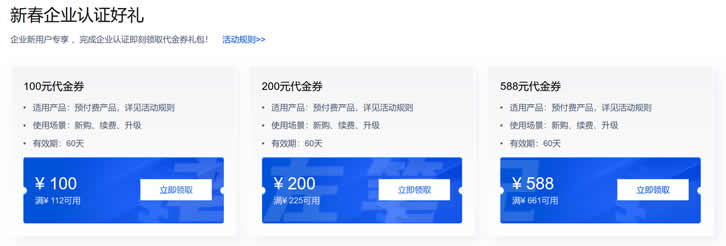
VPSDime7美元/月,美国达拉斯Windows VPS,2核4G/50GB SSD/2TB流量/Hyper-V虚拟化
VPSDime是2013年成立的国外VPS主机商,以大内存闻名业界,主营基于OpenVZ和KVM虚拟化的Linux套餐,大内存、10Gbps大带宽、大硬盘,有美国西雅图、达拉斯、新泽西、英国、荷兰机房可选。在上个月搞了一款达拉斯Linux系统VPS促销,详情查看:VPSDime夏季促销:美国达拉斯VPS/2G内存/2核/20gSSD/1T流量/$20/年,此次推出一款Windows VPS,依然是...
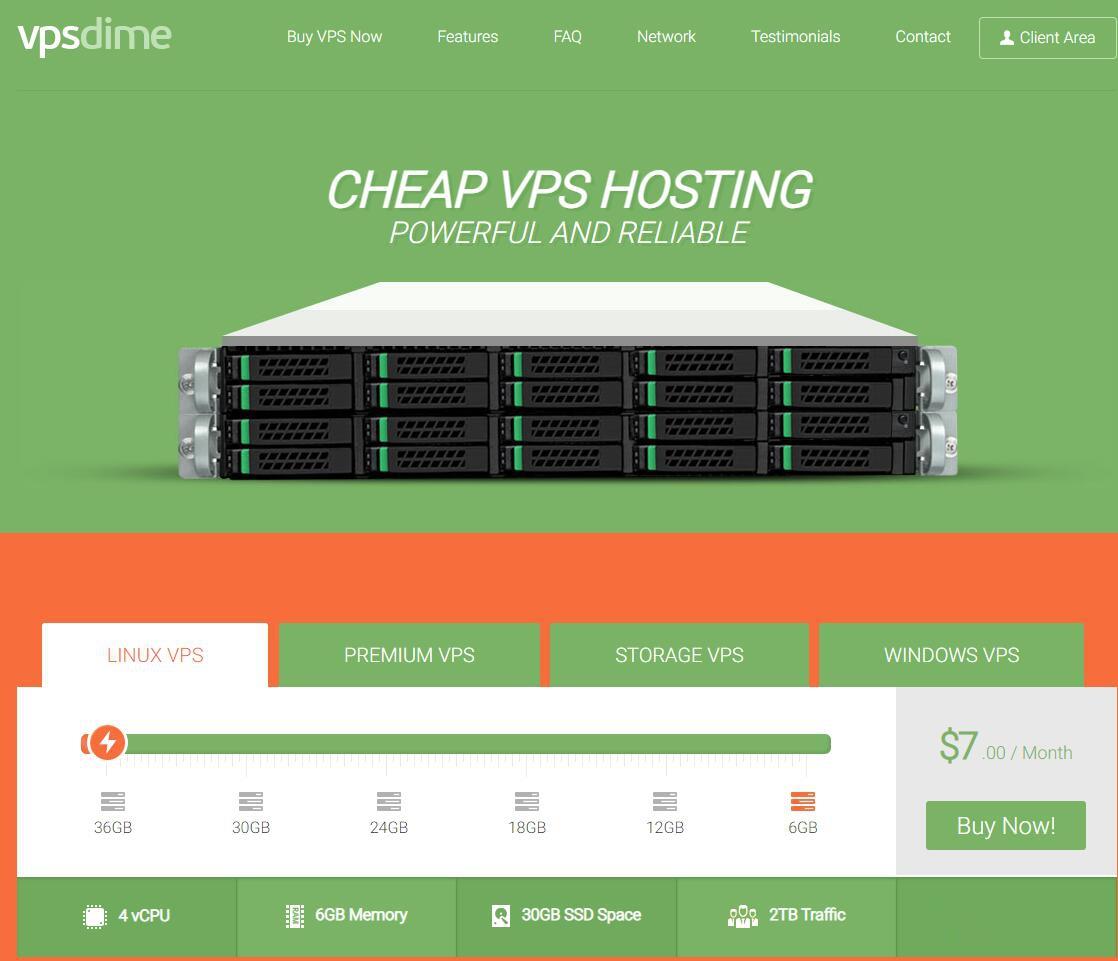
GeorgeDatacenter:洛杉矶/达拉斯/芝加哥/纽约vps云服务器;2核/8GB/250GB/2TB流量/1Gbps端口,$84/年
georgedatacenter怎么样?GeorgeDatacenter是一家2017年成立的美国商家,正规注册公司(REG: 10327625611),其实是oneman。现在有优惠,有几款特价VPS,基于Vmware。支持Paypal付款。GeorgeDatacenter目前推出的一款美国vps,2核/8GB内存/250GB NVMe空间/2TB流量/1Gbps端口/Vmware/洛杉矶/达拉...
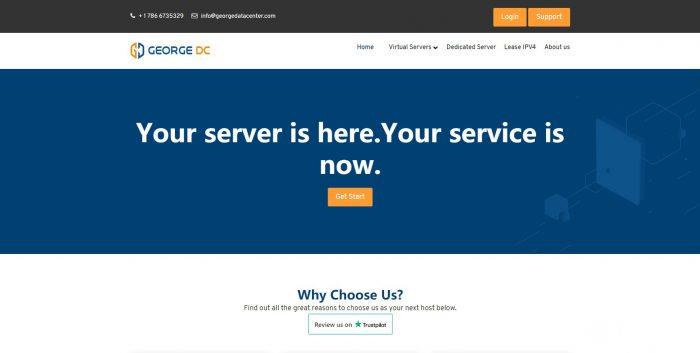
-
手游运营手册剑三的方士使开启阴阳之力凝聚而成的魂匣怎么做啊 有详细说明吗手游运营手册和平精英打到王者有什么要求拂晓雅阁有什么网站是学电脑技术的`?1433端口怎么开启本机1433端口网站运营网络运营具体做什么呢百度手写百度如何手写:手机区号手机电话号码开头95共15位号码是什么手机号码?安卓应用平台现在android平台的手机都有哪些?硬盘人500G的硬盘容量是多少啊?安装迅雷看看播放器怎样安装迅雷看看播放器